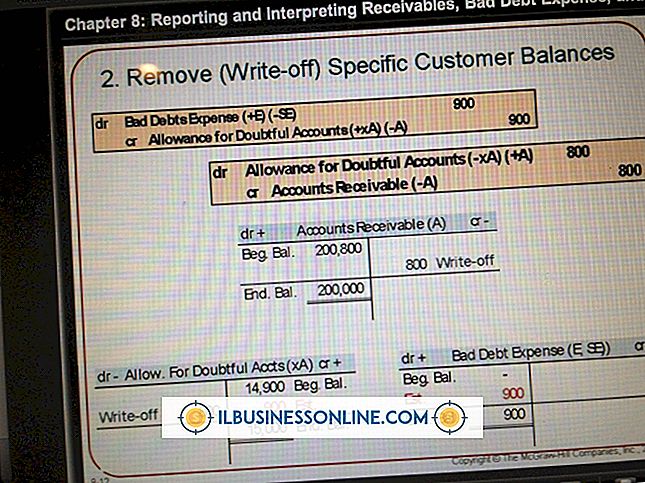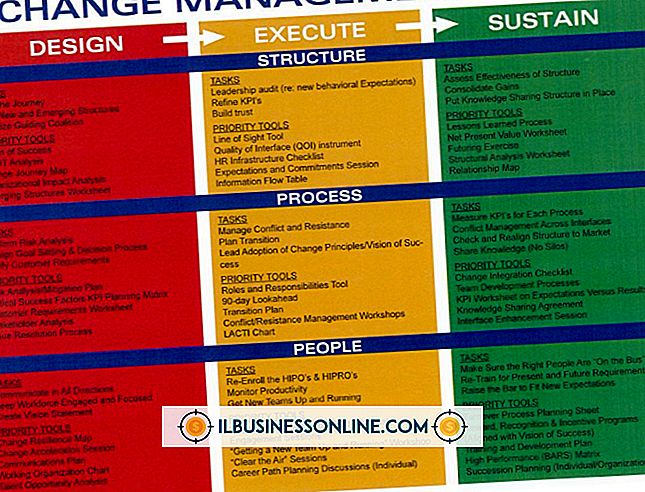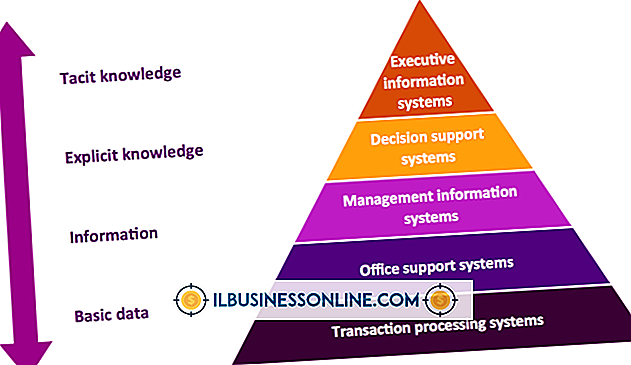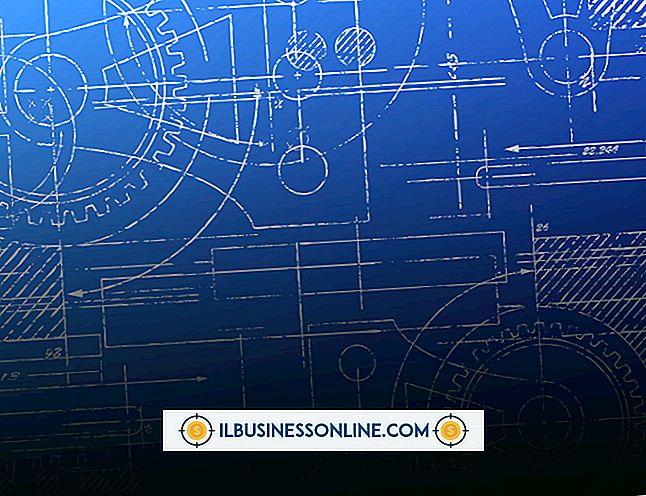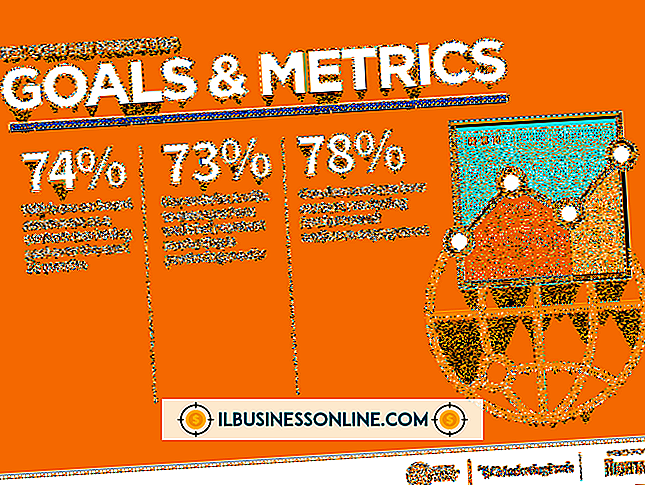Hoe een ASUS SSD te veranderen

Hoewel sommige nieuwere modellen ASUS Eee netbook-pc's worden geleverd met solid-state schijven die al zijn geïnstalleerd, zijn veel oudere versies van de unit standaard geleverd met 2, 5-inch laptop-harde schijven. ASUS deed dit om de prijs van Eee-pc's van de eerste generatie relatief laag te houden. Niettemin heeft ASUS de vroege versies van de netbook ontworpen om SSD-schijven te ondersteunen als eigenaren besluiten deze te installeren. Sinds de release van vroege Eee PC's zijn de prijzen voor SSD's aanzienlijk gedaald. SSD's bieden een aanzienlijke toename in prestaties ten opzichte van standaard harde schijven en zijn relatief eenvoudig te installeren in een Eee-netbook.
1.
Sluit een USB-flashstation of externe harde schijf aan op de Eee PC. Maak een back-up van al uw belangrijke gegevensbestanden (geen programma's) naar de verwisselbare schijf.
2.
Schakel de ASUS Eee PC uit. Ontkoppel de AC-adapter en sluit het scherm. Draai de Eee PC om. Ontgrendel het batterijpakket en verwijder het uit de onderkant van de Eee PC.
3.
Gebruik de kruiskopschroevendraaier om de twee schroeven te verwijderen waarmee het deksel van het geheugen en de opslagruimte is bevestigd. De schroeven bevinden zich net boven het batterijcompartiment. Verwijder de baanklep en leg deze opzij.
4.
Ontgrendel de clips aan de zijkanten van de geheugenmodule. Nadat de module verschijnt, verwijdert u de geheugenstick van de ASUS Eee. Gebruik de kruiskopschroevendraaier om de twee of vier schroeven te verwijderen waarmee de geheugenkaart in de Eee is bevestigd. Trek de kaartsleufkaart uit de connector op het moederbord.
5.
Verwijder de vier bevestigingsschroeven waarmee de vaste schijf in het geheugen en de opslagruimte is bevestigd. Maak de lintkabel van de vaste schijf los van het moederbord. Til de harde schijf uit de computer en leg deze opzij. Als u de kaart van de geheugenmodule en de harde schijf verwijdert, wordt de SSD-connectorgleuf eronder zichtbaar.
6.
Lijn de inkeping op de SSD-kaart uit of plaats de connector in de inkeping op de SSD-sleuf op het moederbord. Druk de SSD-kaart in of rijd stevig in de sleuf en lijn de schroefgaten uit met die op het moederbord. Gebruik twee van de schroeven die u uit de schijfmontagebeugel hebt gehaald om de SSD-kaart te bevestigen of naar het moederbord te rijden.
7.
Vervang de geheugenkaartkaart van de geheugenmodule. Plaats de bevestigingsschroeven van de slotkaart terug en draai ze vast. Plaats de geheugenmodule terug in de kaart en vergrendel deze op zijn plaats.
8.
Vervang het deksel van het geheugen en het opslagcompartiment. Plaats de schroeven van de bovendeksel opnieuw en draai ze vast. Steek de batterij van de Eee weer in de sleuf. Draai de computer met de juiste kant naar boven.
9.
Sluit de wisselstroomadapter opnieuw aan op de ASUS Eee PC. Zet de netbook aan. Sluit een extern optisch station of USB-station aan op de computer en installeer Windows opnieuw. Nadat u het besturingssysteem opnieuw hebt geïnstalleerd, kopieert u de back-upbestanden naar de nieuwe Eee PC-harde schijf.
Dingen nodig
- USB-flashstation of externe harde schijf (optioneel, maar aanbevolen)
- SSD-station of -kaart
- Phillips No. 2 schroevendraaier
- Antistatische polsband
Tips
- U moet Windows of een ander besturingssysteem op de schijf opnieuw installeren nadat u de vaste schijf van de Eee PC hebt vervangen.
- U kunt het oude 2, 5-inch Eee-station in een externe USB-behuizing gebruiken om een draagbare harde schijf te maken.